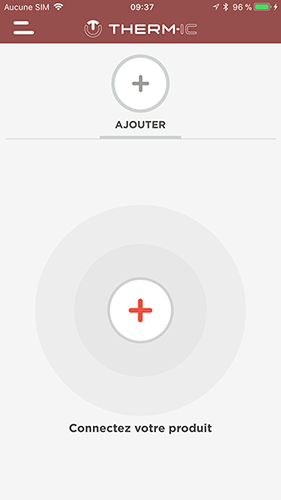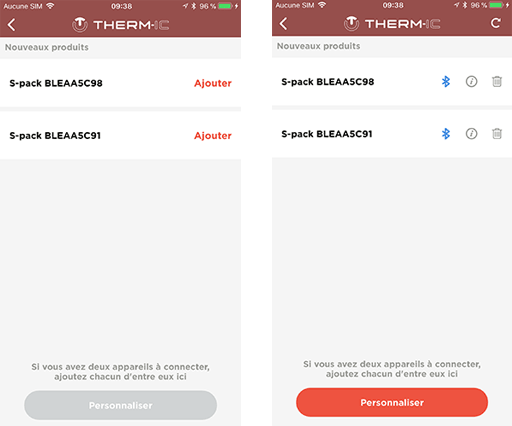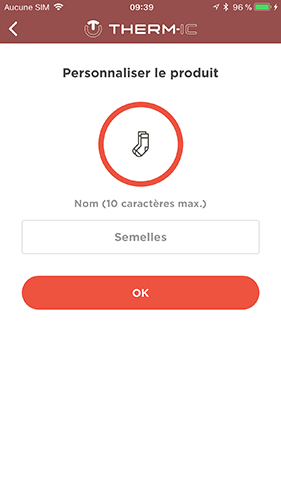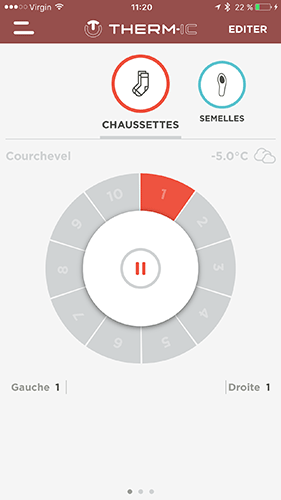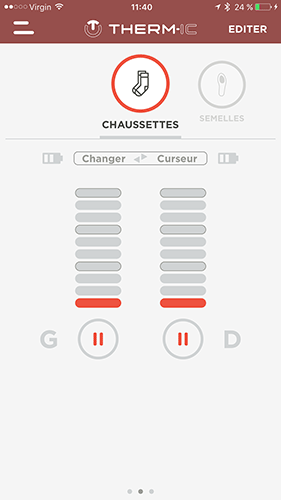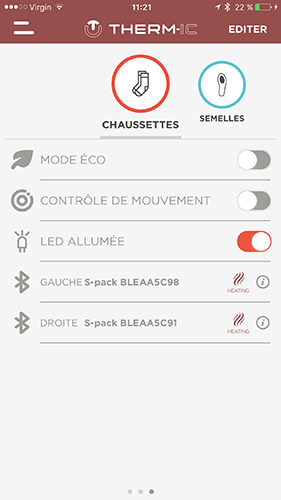7- Options supplémentaires
Sur le dernier écran, vous avez accès à différentes options afin de faciliter votre utilisation.
Mode Eco : Cette option vous permet d’économiser la charge de vos batteries. Vous pouvez par exemple choisir d’alterner 9 minutes d’utilisation puis 2 minutes de mise en veille. Lorsque la batterie est en veille votre écran général se met en veille aussi (l’écran devient gris). Par ailleurs, lorsque le mode éco est activé vous ne pouvez plus changer votre niveau de chauffe de manière individuelle.
Contrôle de mouvement : Cette option vous permet de gérer automatiquement la chauffe de vos batteries en fonction de votre activité. Vous pouvez par exemple choisir de baisser le niveau de chauffe de vos batteries de "-1" lorsque vous êtes en mouvement.
Led allumée : Vous pouvez choisir d’allumer ou non la led de vos batteries. Batteries connectés : En bas de l’écran apparait le nom de vos deux batteries connectées.
Cliquez sur « i » pour plus d’informations sur votre batterie. Si le picto "Heating" est barré cela signifie que votre batterie n'est pas connectée au produit chauffant.
Editer : en cliquant sur le bouton « Editer », vous pouvez modifier le profil de votre produit ou le supprimer.
Voir la vidéo Voir les produits